Реклама
Голос разблокировать телефон с помощью Google Assistant очень просто!
И он может многое сделать - на самом деле некоторые его функции удивительны. От проверки трафика до воспроизведения музыки и видео, помощник может сделать вашу жизнь более удобной.
Еще один полезный трюк, который вы можете добавить в свой арсенал Google Assistant, - использовать его для разблокировки и блокировки телефона Android с помощью голоса. Вот как это сделать.
Как получить Google Assistant на Android
Более новые телефоны Android (обычно с Android 7.0 Nougat и новее) поставляются с уже установленным Google Assistant. При настройке нового телефона вам просто нужно включить эту функцию и предоставить приложению Google соответствующие разрешения. Если вы не уверены, включена ли она, откройте приложение Google и коснитесь трехполосной Меню кнопка. выбирать Настройки> Google Assistant проверить.
Если у вас более старая версия Android, Google Assistant поставляется с автоматическим обновлением. Приложение может работать на любом телефоне с Android Lollipop (5.0) или выше. Скачать
Приложение Google Assistant из Google Play если он еще не встроен в ваш телефон.Есть несколько предпосылок, которые могут помешать или задержать обновление. Таким образом, если ваш телефон совместим с Assistant, но вы не видели подсказки для его активации, вам следует сначала проверить несколько критериев.
Во-первых, убедитесь, что выбранный вами язык телефона является одним из языков, поддерживаемых Google Assistant. В настоящее время приложение поддерживает английский, французский, немецкий, хинди, индонезийский, итальянский, японский, корейский, португальский (Бразилия) и испанский.
Для английского обязательно выберите американский или британский английский. Другие варианты (например, южноафриканский английский) отключают помощника и заменяют его более старым Google Now.
Если у вас установлен правильный язык, но вы все еще не видите Google Assistant, убедитесь, что ваш Приложение Google Play Services до даты. Особенно слабые устройства не совместимы с Google Assistant; Вам нужно как минимум 1,4 ГБ памяти и разрешение экрана 720p.
Как голосовой разблокировать телефон с помощью Google Assistant
Разблокировать телефон с помощью Google Assistant так же просто, как просто сказать «ОК, Google“. Хотя это не относится к Самые популярные вопросы и команды «OK Google» 15 самых популярных вопросов «OK Google», которые вы можете задатьGoogle может ответить на широкий круг вопросов, но какие из них наиболее распространены? Самые популярные вопросы о Google могут вас удивить. Читать далее это все еще удобно знать. Для этого вам сначала необходимо настроить следующее:
- Зарегистрируйте надежную модель голосовой связи в Google Assistant.
- Включите голосовую разблокировку в настройках Ассистента.
Вы можете сделать то и другое, открыв Google Assistant и получив доступ к его настройкам. Для этого коснитесь синего Выдвижной ящик значок в интерфейсе Google Assistant. Выберите три точки Меню кнопку и выберите настройки. Под приборы заголовок, коснитесь вашего телефона. Включить оба Доступ с голосовым соответствием а также Разблокировать с помощью голосового матча Вот.
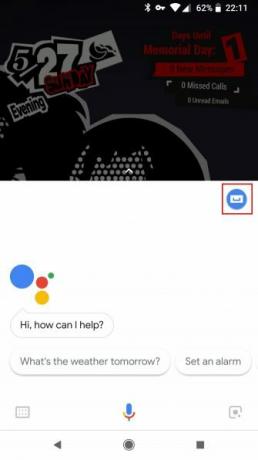
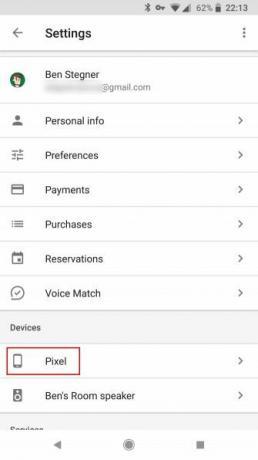
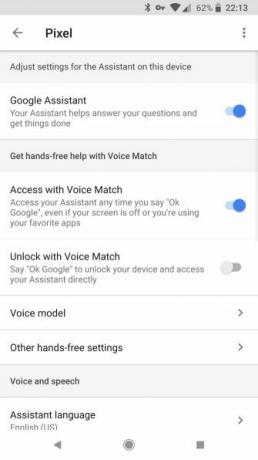
После включения вам будет предложено обучить модели голосовой связи для разблокировки телефона. Это гарантирует, что Google Assistant будет отвечать на ваш голос только тогда, когда телефон заблокирован, а не любой человек, который скажет «ОК, Google».
Когда вы включите разблокировку голоса, приложение предложит вам записать несколько фраз. Если вы по какой-либо причине захотите переобучить модель голоса, вы найдете эту опцию в том же меню настроек в Модель голоса> Модель голоса Retrain.
Возможно, вы захотите сделать это, если ваша оригинальная запись была на малой громкости или в шумной обстановке. В целях безопасности на вашем телефоне одновременно хранится только одна доверенная модель голоса. Хотя вы можете настроить несколько голосовых профилей в Google Home, это не относится к вашему смартфону.
Для получения дополнительной помощи, посмотрите наш удобный учебник ниже, который демонстрирует, как все настроить:
Проблемы, с которыми вы можете столкнуться
Разблокировка телефона с помощью Google Assistant не всегда надежна, особенно если у вас есть другие меры безопасности на экране блокировки. Если ваш телефон требуется отпечаток пальца, рисунок, идентификатор лица или PIN-код, Google Assistant может только разбудить ваш телефон и включить экран, но не пройти экран безопасности. В этих случаях вам все равно нужно будет ввести метод защиты.
Этого можно избежать, сняв экран безопасности, но мы не рекомендуем этого. Скорее, рассмотрите возможность добавления таймера задержки, чтобы предотвратить блокировку телефона сразу после перехода в спящий режим. Это означает, что ваш телефон будет заблокирован и потребуется метод безопасности, только если он неактивен в течение определенного времени.
Чтобы изменить этот параметр, перейдите к Настройки> Безопасность и местоположение. Нажмите шестерня значок рядом с Блокировка экрана введите и выберите задержку под Автоматическая блокировка.
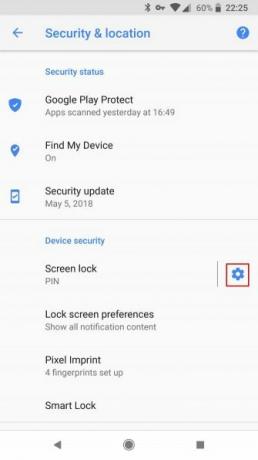
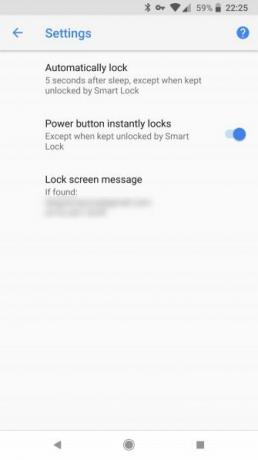
В том же меню вы также можете настроить Google Smart Lock Smart Lock на Android упрощает блокировку вашего телефонаРаздражает необходимость всегда разблокировать телефон, но небезопасно никогда его не блокировать. К счастью, есть хорошая середина: Smart Lock. Читать далее . Это предотвращает блокировку телефона в надежных местах, при подключении к определенным устройствам Bluetooth и т. Д. После этого вы можете разбудить ваше устройство, не вводя PIN-код или другой метод защиты в этих случаях.
Если ваш телефон имеет распознавание лиц, процесс немного более плавный. Вы можете разбудить свой телефон без помощи рук, если ваше лицо находится в зоне прямой видимости фронтальной линзы вашего телефона.
С таким количеством специфичные для бренда варианты Androidразблокировка голоса не всегда одинакова для всех устройств. Некоторые телефоны с защитными блокировками автоматически разблокируются для надежного голоса.
Наиболее проблемная проблема с некоторыми телефонами заключается в том, что разблокировка голоса не будет работать, если экран не включен. К счастью, последние обновления Google для Ассистента, похоже, решают эту проблему на некоторых устройствах благодаря опции «Доступ с голосовым соответствием», которая появилась в настройках Ассистента.
Как заблокировать телефон с помощью Google Assistant

Блокировка телефона с помощью Google Assistant - гораздо менее сложная задача. Тем не менее, это требует немного настройки. Приложение не имеет встроенных функций для блокировки телефона. Фактически, если вы попытаетесь сказать Google о блокировке вашего телефона, Помощник специально сообщит вам, что он не может этого сделать.
Так как же это обойти? Используйте пользовательскую команду.
В Google Assistant вы можете настраивать пользовательские команды и цепочки команд, называемые подпрограммами. Настройка пользовательские голосовые команды с подпрограммами Как использовать программы Google Assistant для автоматизации всего дняПодпрограммы являются наиболее полезной функцией помощника Google. Настройте несколько программ Google Assistant и автоматизируйте свою повседневную жизнь. Читать далее расширяет возможности помощника. Блокировка телефона - это только один из способов использования этой функции.
Существует множество приложений, единственная цель которых - заблокировать ваш телефон. Вам просто нужно связать одно из этих приложений с пользовательской командой Google. Во-первых, вам нужно скачать один.
Несколько вариантов включают в себя:
- Off +
- Блокировка экрана
- Экран выключен и заблокирован
Вы можете выбрать любое понравившееся вам приложение, поскольку все они очень похожи и достигают одинакового результата. Установите приложения и предоставьте им необходимые разрешения. Каждый раз, когда вы открываете приложение, оно выключает ваш экран и блокирует ваш телефон.
Добавление команды отключения экрана
Чтобы превратить это в режим громкой связи, вам нужно получить Google Assistant, чтобы открыть приложение для вас. Вы можете сделать это, открыв Assistant's настройки меню, как раньше, выбирая Подпрограммыи добавление новой пользовательской команды с плюс кнопка.
Под заголовком Когда я сказалвведите такие команды, как:
- Заблокировать мой телефон
- Экран блокировки
- Идти спать
Подойдет любое утверждение, и вы можете добавить столько вариантов, сколько захотите. Это личные команды, а не родные для Google Assistant.
Под заголовком Мой помощник должен, печатать Открыть [Имя приложения]. Включите название установленного приложения для блокировки экрана. Убедитесь, что вы указали полное название приложения так, как оно отображается на вашем телефоне, иначе оно просто запустит поиск Google. Сохраните команду, и все готово.
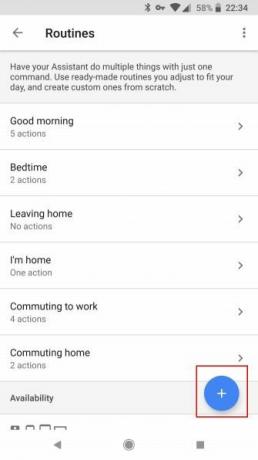
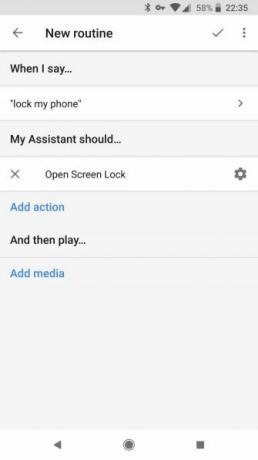
Теперь, когда вы произносите какую-либо фразу блокировки, помощник автоматически блокирует ваш экран.
Другие голосовые команды для Google Assistant
Если вы не знали о разблокировке и блокировке телефона с помощью Google Assistant, возможно, вы упустили некоторые другие функции приложения. Пользовательские команды и процедуры открывают целый новый мир функциональных возможностей, если вы используете правильные приложения.
Хотите узнать, что еще может сделать Google Assistant? Взгляните на наш гид по как пользоваться Google Assistant Что такое Google Assistant и как его использоватьGoogle Assistant - мощный голосовой помощник для Android и iOS. Вот что он может сделать и почему вы должны начать его использовать. Читать далее чтобы добавить больше удобства в вашу жизнь и попробовать эти Рецепты IFTTT Google Assistant для повышения вашей производительности 10 IFTTT Google Assistant Рецепты для повышения производительностиВы можете заставить IFTTT и Google Assistant работать совместно, чтобы повысить производительность. Давайте посмотрим на эти полезные рецепты IFTTT. Читать далее . Если вы используете Google Assistant для решения проблем с доступностью, ознакомьтесь с этими полезные приложения для Android 6 основных приложений для Android с ограниченными возможностями для пользователей с ограниченными возможностямиЭти превосходные приложения для Android делают мобильную платформу более удобной для людей с ограниченными возможностями. Читать далее тоже.
Меган решила объединить ее диплом с отличием в New Media и увлекательную жизнь, чтобы продолжить карьеру в технической и игровой журналистике. Обычно вы можете найти ее, пишущую на различные темы и пускающую слюни на новые гаджеты и игры.


